機能概要 #
利益分析の結果をより正確的にするため、tool4sellerのコストセンター機能に、仕入れ単価とFBA倉庫までの物流コストの編集することをサポートします。また、ユーザー様により良い操作体験を提供するため、多店舗コスト一括入力やコスト変更履歴、SB広告費の配分設定などの機能も用意します。
マニュアル動画 #
マニュアル #
1.「販売分析」にある「コストセンター」をクリックしてください。
コストを設定する商品数が多い場合は、「多店舗コスト一括入力」機能をおすすめします。詳細は『6.5.1 多店舗コスト一括入力』を参照してください。
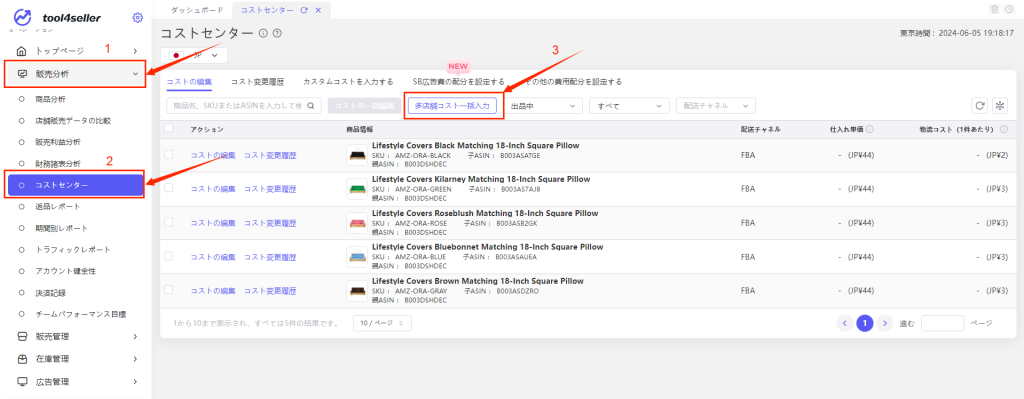
2.「コスト変更履歴」タグで、商品をフィルターで選定し、その変更内容を確認することができます。
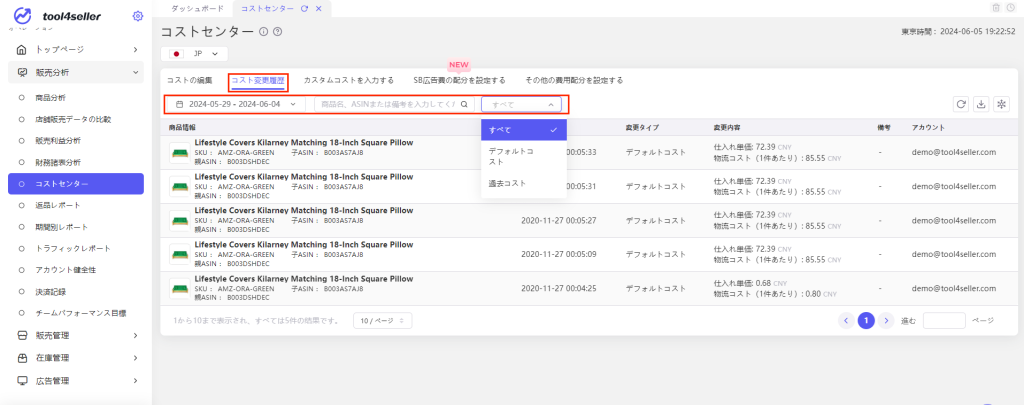
3.「カスタムコストを入力する」タグで、フィルターでコストのタイプを選択し、対応するコスト項目を確認できます。
「カスタムコストを入力する」ボタンをクリックし、コストの詳細情報を記入します。
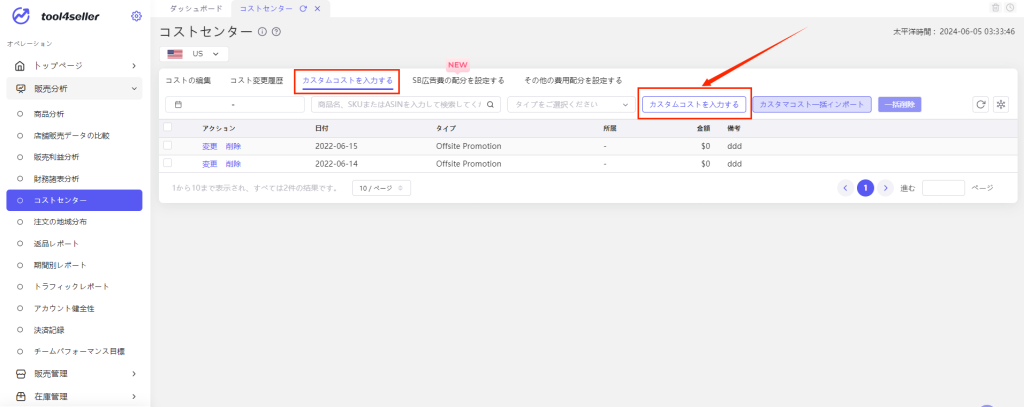
カスタムコストタイプ:
・レビューと注文を取得する為の費用
・オフサイトプロモーション
・倉庫保管料
・人件費
・税
・サービスプロバイダー料金
・その他の料金
・撮影の費用
・送料調整
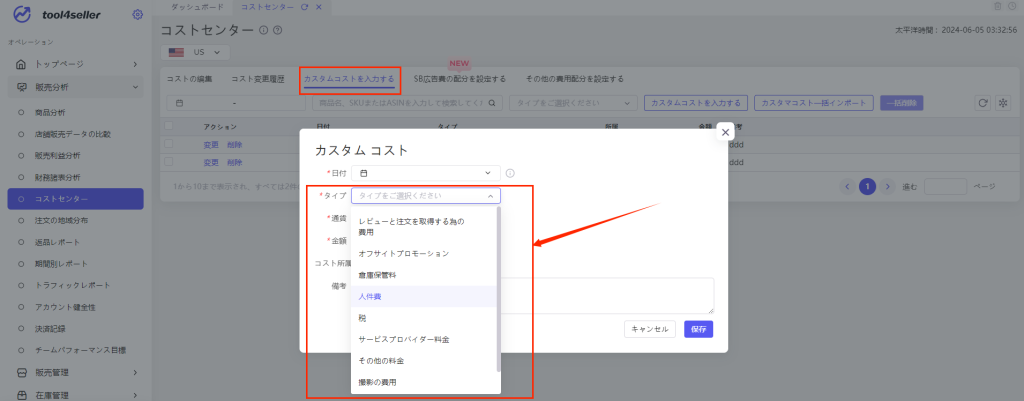
通貨単位:
USD、CAD、EUR、JPY、MXN、AUD、INR、AED、SGD、SAR、SEK、PLN、CNY、GBP、EGP、TRY、BRL。
「所属なし」を設定する場合:
すべでの商品はこの費用を分担します。
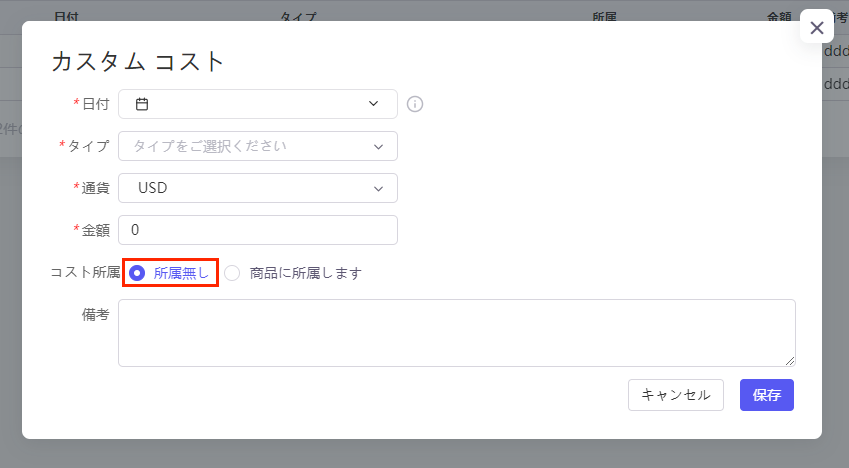
「商品に所属します」を設定する場合:
「商品を選択します」ボタンが表示されます。クリックしタ後、ポップアップで商品を選択します。
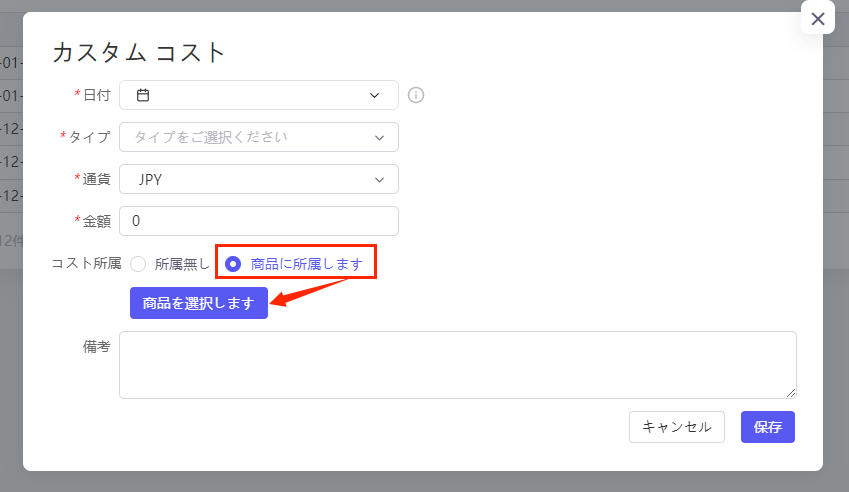
追加完了した後、カスタムコストはその商品に配分されます。
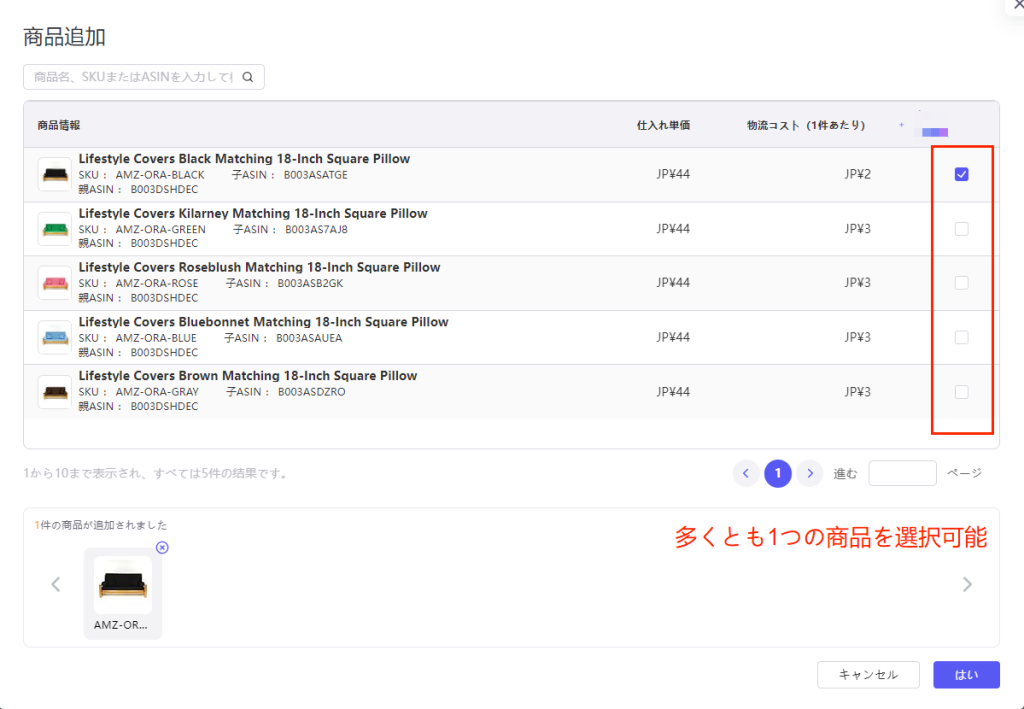
4.費用配分を設定する
「SB広告費の配分を設定する」と「その他の費用配分を設定する」タグで、店舗レベルのSB広告費とその他の費用を各商品に配分することができます。商品レベルの利益をよりよい確保します。
注意:月間によって配分を設定することのみをサポートしております。
詳細は『6.5.4 店舗レベル費用の配分設定』を参照してください。
tool4seller 無料試用: https://data.tool4seller.com/landing/register
tool4sellerのデモを見る: http://demo-v2.tool4seller.com
不明点がございましたら、ご遠慮なく申し付けください
→tool4sellerカスタマーサービスに連絡
→support@messages.tool4seller.comにメールを送信